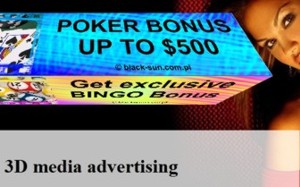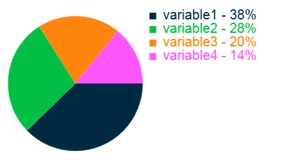Dziś wygenerowałem parę kluczy SSH-2 RSA używając PuttyGen w Windows. To wygodne narzędzie do tworzenia kluczy RSA/DSA public/private do autentykacji. Te pliki z kluczami nie mogą być użyte bezpośrednio w Linux. Postaram się wytłumaczyć jak przekształcić klucz prywatny (.ppk) z Putty do formatu OpenSSH obowiązującego w Linux.
- Otwórz PuttyGen
- Kliknij Load
- Wczytaj swój klucz prywatny (.ppk)
- Idź do Conversions->Export OpenSSH i wyeksportuj swój klucz prywatny
- Skopiuj klucz prywatny do ~/.ssh/id_rsa
- Następny krok to konwersja klucza publicznego z formatu SSH2 do OpenSSH:
ssh-keygen -i -f ~/rsa_ssh2.pub > ~/.ssh/id_rsa.pub
Należy oczywiście pamiętać o ustawieniu odpowiednich uprawnień do klucza prywatnego (chmod 600). Teraz powinieneś być w stanie zalogować się do serwera SSH używając swojego klucza prywatnego. Aby zainstalować swój klucz publiczny poprostu skopiuj klucz z twojego lokalnego komputera ~/.ssh/id_rsa.pub do pliku ~/.ssh/authorized_keys na zdalnym serwerze.